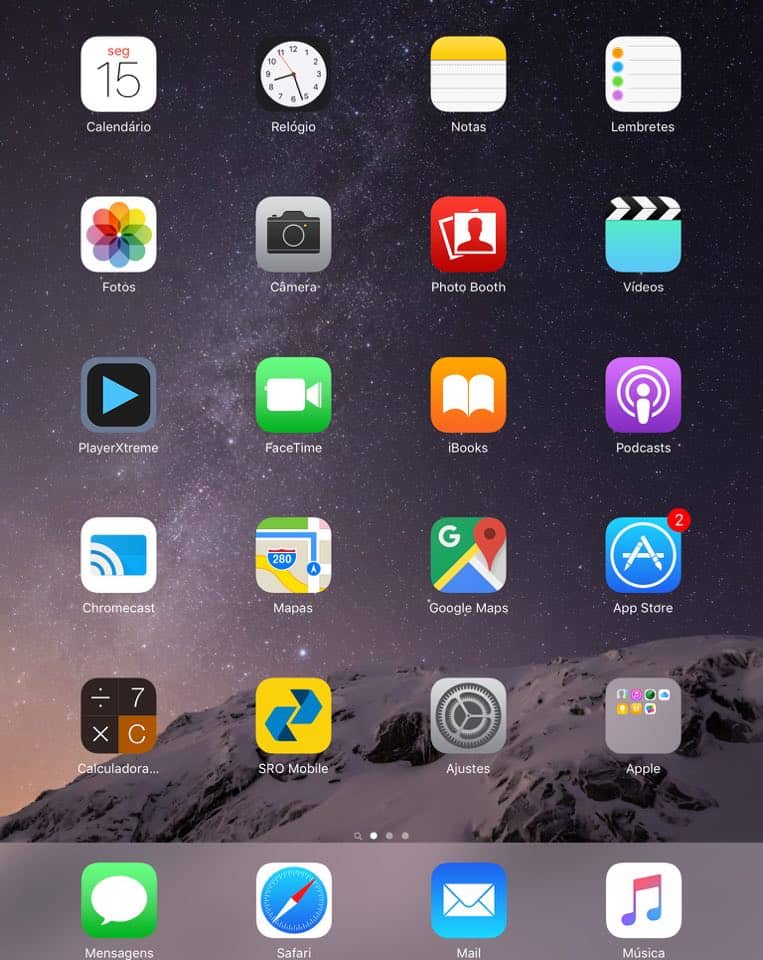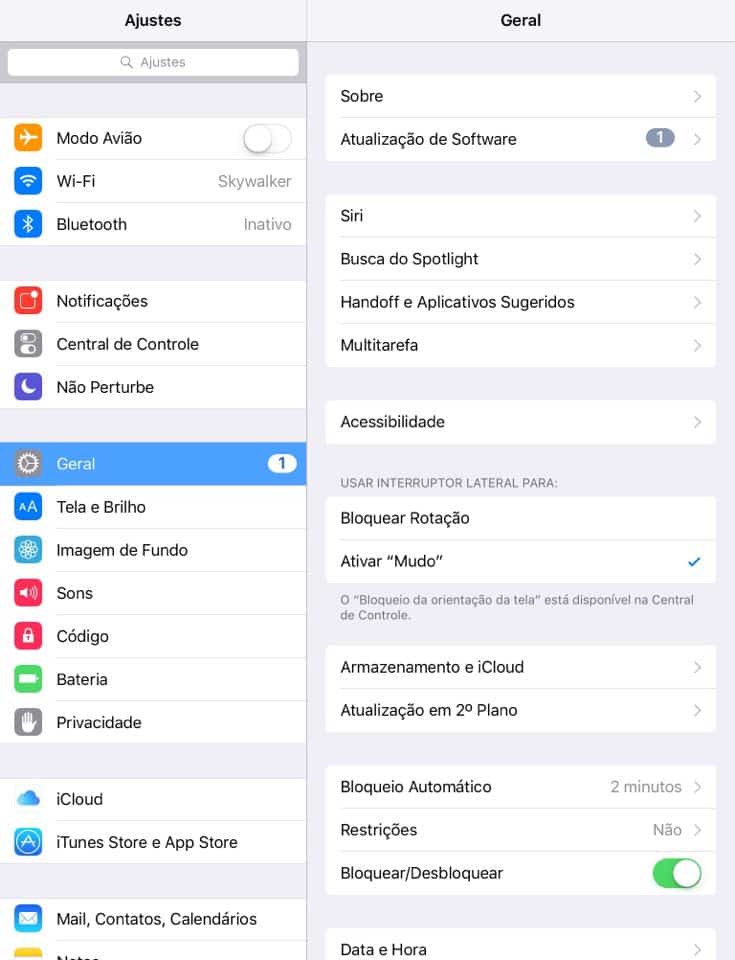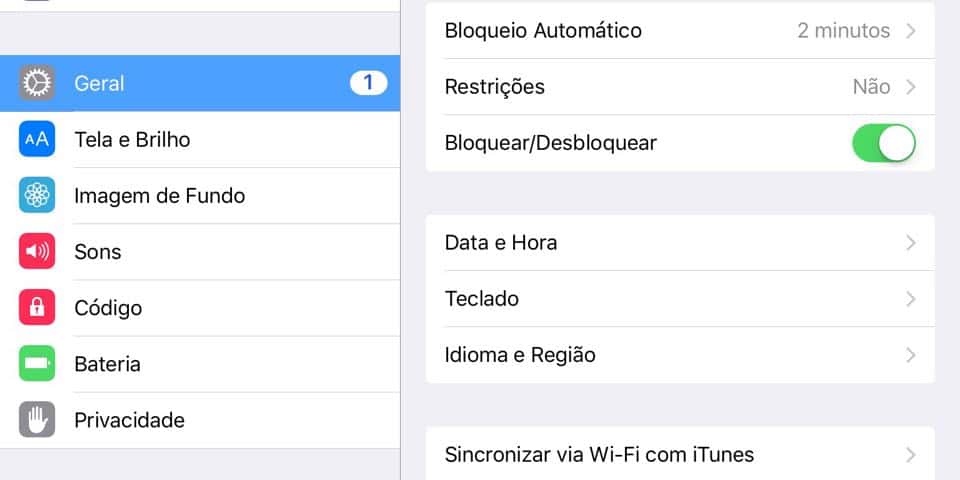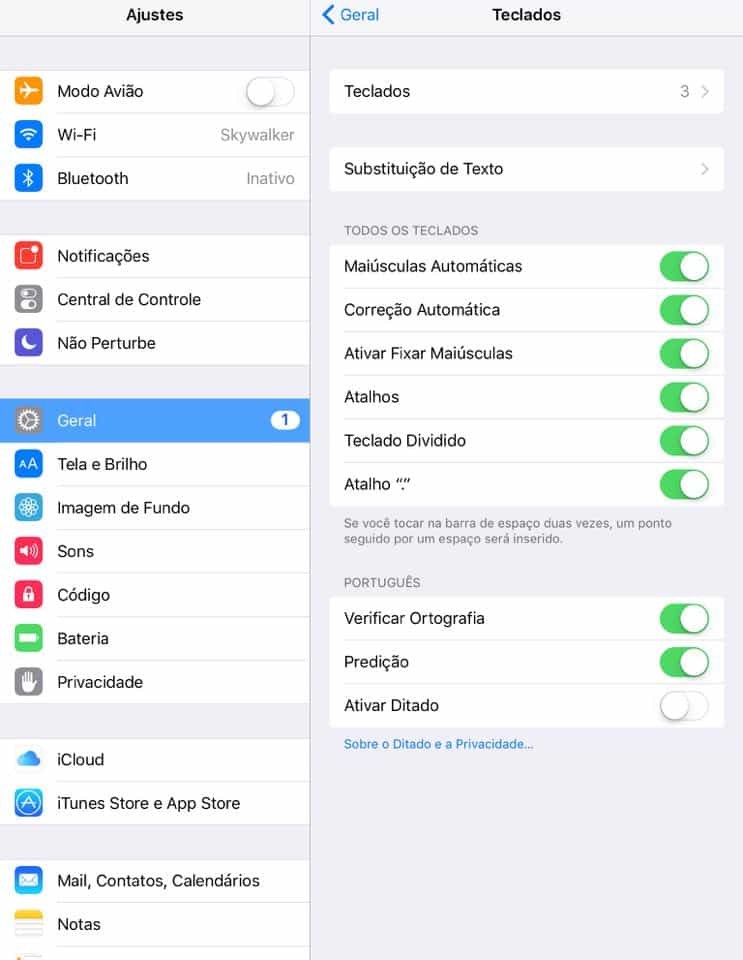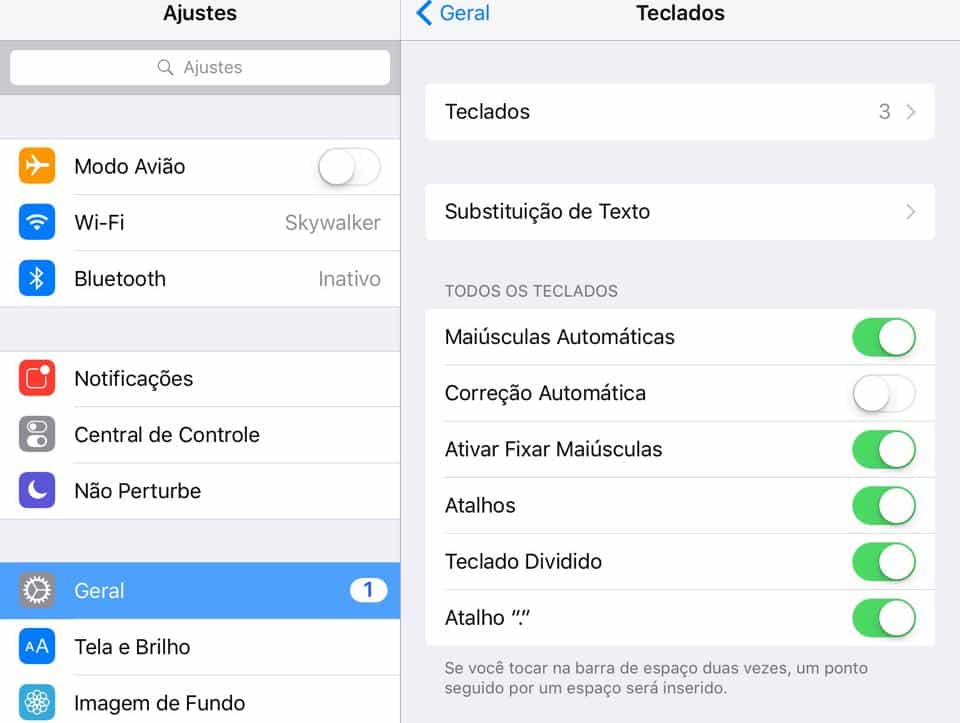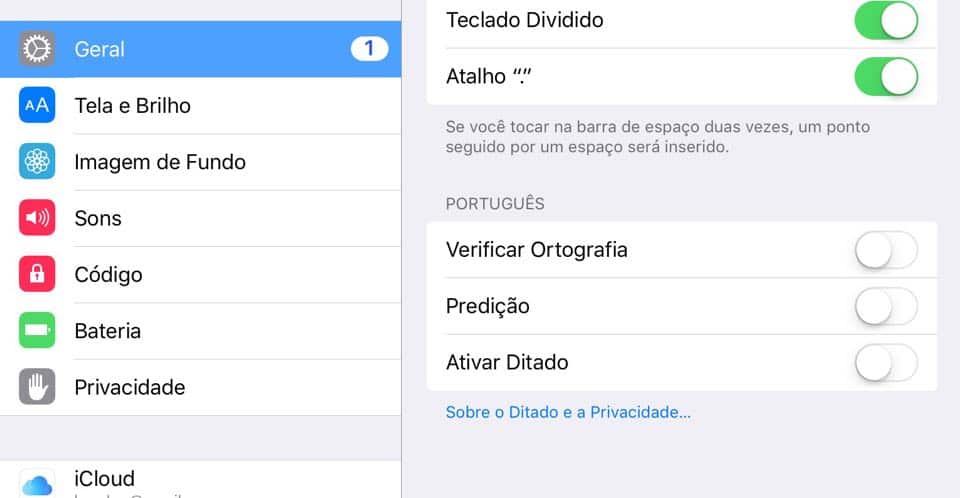Leia também: 15 melhores apps de meditação para iPhone
Desligando o corretor automático
Antes de tudo, é importante ressaltar que este tutorial pode ser usado com dispositivos com iOS 8 para cima, então deverá funcionar em qualquer aparelho da Apple que esteja atualizado devidamente. Para começar, toque no ícone “Ajustes” em sua tela inicial (seja do iPhone ou iPad) para abrir suas configurações.
Nesta nova janela, selecione a aba “Geral”, onde teremos as configurações mais básicas do seu dispositivo.
Entre elas, você deverá encontrar a opção “Teclado” um pouco mais abaixo. Clique nela.
Aqui temos as opções mais importantes em relação ao teclado do iOS e como ele funciona de acordo com o seu uso.
Você pode clicar em “Correção Automática” para desativar esta opção, já que ela sempre estará habilitada por padrão. Isso fará com suas palavras não sejam mais alteradas automaticamente, impedindo que você envie mensagens erradas por culpa do iOS, por exemplo.
Um pouco mais embaixo, você ainda verá as opções de “Verificar Ortografia” e “Predição”, que servem para te mostrar se você escreveu uma palavra errada e para prever as palavras que você está escrevendo ou que vai digitar em seguida, respectivamente.
É uma boa deixá-las ativadas, já que essas opções não alteram suas mensagens sem sua permissão, sendo necessário que você clique nas alternativas oferecidas para que elas sejam usadas. Ainda assim, você pode desativá-las se achar que estão sendo irritantes de alguma maneira. É só clicar no botão verde ao lado, como fizemos com a correção automática. Bem simples, não é?! Você pode reativar tudo isso novamente ao voltar para as configurações de teclado e pressionar o botão ao lado das opções mais uma vez.
10 melhores jogos grátis do iPhone e iPad de 2015 Como esconder os apps nativos do iPhone e iPad 10 dicas imperdíveis na hora de usar os fones de ouvido do iPhone
Conseguiu desativar o corretor do iPhone e iPad?
E então, deu para seguir nossas dicas para desabilitar o corretor automático do iPhone e iPad de vez? Não esqueça de deixar seu comentário nos dizendo se o nosso tutorial funcionou direitinho com você ou se ficou com alguma dúvida sobre o processo.